విషయ సూచిక
ట్యుటోరియల్ Google షీట్ల VLOOKUP ఫంక్షన్ యొక్క సింటాక్స్ను వివరిస్తుంది మరియు నిజ జీవిత పనులను పరిష్కరించడానికి Vlookup ఫార్ములాలను ఎలా ఉపయోగించాలో చూపుతుంది.
పరస్పర సంబంధిత డేటాతో పని చేస్తున్నప్పుడు, వాటిలో ఒకటి సాధారణ సవాళ్లు బహుళ షీట్లలో సమాచారాన్ని కనుగొనడం. మీరు దైనందిన జీవితంలో తరచుగా ఇటువంటి పనులు చేస్తారు, ఉదాహరణకు బయలుదేరే సమయం మరియు స్థితిని పొందడానికి మీ విమాన నంబర్ కోసం ఫ్లైట్ షెడ్యూల్ బోర్డ్ను స్కాన్ చేస్తున్నప్పుడు. Google షీట్లు VLOOKUP ఇదే విధంగా పని చేస్తుంది - అదే షీట్లోని మరొక పట్టిక నుండి లేదా వేరొక షీట్ నుండి సరిపోలే డేటాను చూస్తుంది మరియు తిరిగి పొందుతుంది.
VLOOKUP అనేది అత్యంత క్లిష్టమైన మరియు అస్పష్టమైన ఫంక్షన్లలో ఒకటి అని విస్తృత అభిప్రాయం. కానీ అది నిజం కాదు! నిజానికి, Google షీట్లలో VLOOKUP చేయడం చాలా సులభం మరియు మీరు దీన్ని క్షణాల్లో నిర్ధారించుకుంటారు.
చిట్కా. Microsoft Excel వినియోగదారుల కోసం, మేము ఫార్ములా ఉదాహరణలతో కూడిన ప్రత్యేక Excel VLOOKUP ట్యుటోరియల్ని కలిగి ఉన్నాము.
Google షీట్లు VLOOKUP - సింటాక్స్ మరియు వినియోగం
Google షీట్లలోని VLOOKUP ఫంక్షన్ నిలువుగా చేయడానికి రూపొందించబడింది. లుక్అప్ - పేర్కొన్న పరిధిలో మొదటి నిలువు వరుసలో కీ విలువ (ప్రత్యేక గుర్తింపు) కోసం శోధించండి మరియు మరొక నిలువు వరుస నుండి అదే అడ్డు వరుసలో విలువను తిరిగి ఇవ్వండి.
Google షీట్ల VLOOKUP ఫంక్షన్ కోసం సింటాక్స్ ఇలా ఉంటుంది అనుసరిస్తుంది:
VLOOKUP(search_key, range, index, [is_sorted])మొదటి 3 ఆర్గ్యుమెంట్లు అవసరం, చివరిది ఐచ్ఛికం:
Search_key - విలువ కుVLOOKUP ఫంక్షన్ వలె మొదటిది. అంతేకాకుండా, ఇది బహుళ షరతులను మూల్యాంకనం చేయగలదు, ఏదైనా దిశ లో చూడవచ్చు మరియు అన్ని లేదా పేర్కొన్న సరిపోలికలను విలువలుగా లేదా ఫార్ములాలు .
ఒక చిత్రం వెయ్యి పదాల విలువైనదని గుర్తుంచుకోండి, నిజ జీవిత డేటాపై యాడ్-ఆన్ ఎలా పనిచేస్తుందో చూద్దాం. అనుకుందాం, మా నమూనా పట్టికలోని కొన్ని ఆర్డర్లు అనేక అంశాలను కలిగి ఉంటాయి మరియు మీరు నిర్దిష్ట ఆర్డర్లోని అన్ని అంశాలను తిరిగి పొందాలనుకుంటున్నారు. Vlookup ఫార్ములా దీన్ని చేయలేకపోయింది, అయితే మరింత శక్తివంతమైన QUERY ఫంక్షన్ చేయగలదు. సమస్య ఏమిటంటే ఈ ఫంక్షన్కు ప్రశ్న భాష లేదా కనీసం SQL సింటాక్స్ పరిజ్ఞానం అవసరం. దీన్ని చదువుతూ రోజులు గడపాలనే కోరిక లేదా? బహుళ VLOOKUP మ్యాచ్ల యాడ్-ఆన్ను ఇన్స్టాల్ చేయండి మరియు సెకన్లలో దోషరహిత సూత్రాన్ని పొందండి!
మీ Google షీట్లో, యాడ్-ఆన్లు > బహుళ VLOOKUP మ్యాచ్లు > ప్రారంభించు , మరియు శోధన ప్రమాణాలను నిర్వచించండి:
- మీ డేటాతో (A1:D9) పరిధిని ఎంచుకోండి (A1:D9).
- ఎన్ని సరిపోలికలను తిరిగి ఇవ్వాలో పేర్కొనండి (అన్నీ మా కేసు).
- ( అంశం , మొత్తం మరియు స్టేటస్ ) నుండి డేటాను అందించాల్సిన నిలువు వరుసలను ఎంచుకోండి.
- ఒకటి లేదా అంతకంటే ఎక్కువ షరతులను సెట్ చేయండి. మేము F2లో ఆర్డర్ నంబర్ ఇన్పుట్ గురించి సమాచారాన్ని పొందాలనుకుంటున్నాము, కాబట్టి మేము కేవలం ఒక షరతును కాన్ఫిగర్ చేస్తాము: ఆర్డర్ ID = F2.
- ఫలితం కోసం ఎగువ-ఎడమ గడిని ఎంచుకోండి.
- క్లిక్ చేయండి. 1>ప్రివ్యూ ఫలితం మీరు వెతుకుతున్నది ఖచ్చితంగా మీకు లభిస్తుందని నిర్ధారించుకోవడానికి.
- అయితేఅన్నీ బాగానే ఉన్నాయి, ఫార్ములా చొప్పించు లేదా ఫలితాన్ని అతికించండి ని క్లిక్ చేయండి.
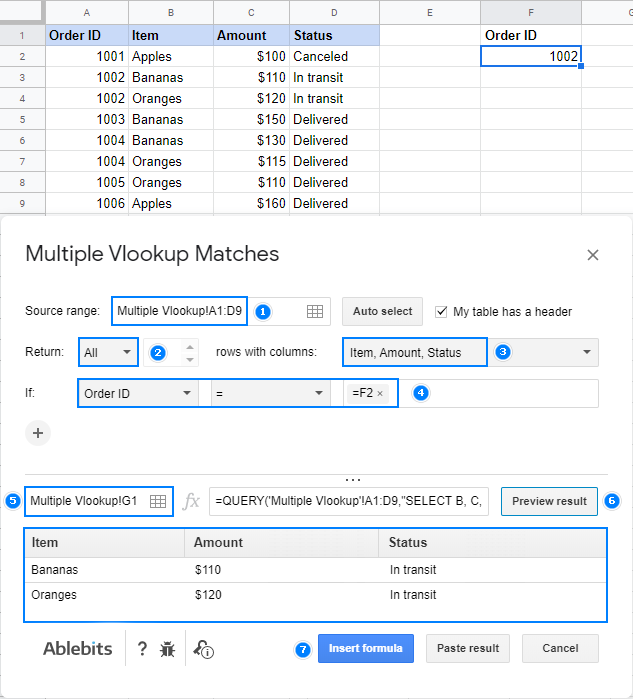
ఈ ఉదాహరణ కోసం, మేము వాపసు చేయడానికి ఎంచుకున్నాము సూత్రాలుగా సరిపోతాయి. కాబట్టి, మీరు ఇప్పుడు F2లో ఏదైనా ఆర్డర్ నంబర్ని టైప్ చేయవచ్చు మరియు దిగువ స్క్రీన్షాట్లో చూపిన ఫార్ములా స్వయంచాలకంగా తిరిగి లెక్కించబడుతుంది:
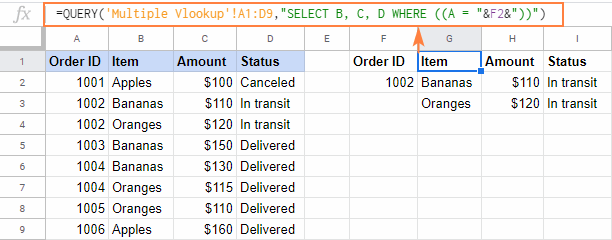
యాడ్-ఆన్ గురించి మరింత తెలుసుకోవడానికి, సందర్శించండి బహుళ VLOOKUP మ్యాచ్ల హోమ్ పేజీ లేదా G Suite Marketplace నుండి ఇప్పుడే పొందండి.
మీరు Google షీట్ల శోధనను ఎలా చేయవచ్చు. నేను చదివినందుకు ధన్యవాదాలు మరియు వచ్చే వారం మిమ్మల్ని మా బ్లాగ్లో చూడాలని ఆశిస్తున్నాను!
కోసం శోధించండి (లుకప్ విలువ లేదా ప్రత్యేక ఐడెంటిఫైయర్). ఉదాహరణకు, మీరు "యాపిల్" అనే పదం, సంఖ్య 10 లేదా సెల్ A2లో విలువ కోసం శోధించవచ్చు.పరిధి - శోధన కోసం డేటా యొక్క రెండు లేదా అంతకంటే ఎక్కువ నిలువు వరుసలు. Google షీట్ల VLOOKUP ఫంక్షన్ ఎల్లప్పుడూ పరిధి లోని మొదటి నిలువు వరుసలో శోధిస్తుంది.
సూచి - పరిధి లోని నిలువు వరుస సంఖ్య, దాని నుండి సరిపోలే విలువ ( శోధన_కీ వలె అదే అడ్డు వరుసలోని విలువ) తిరిగి ఇవ్వాలి.
పరిధి లోని మొదటి నిలువు వరుస సూచిక 1ని కలిగి ఉంటుంది. అయితే సూచిక 1 కంటే తక్కువ, Vlookup సూత్రం #VALUEని అందిస్తుంది! లోపం. పరిధి లోని నిలువు వరుసల సంఖ్య కంటే ఎక్కువ ఉంటే, VLOOKUP #REFని అందిస్తుంది! లోపం.
Is_sorted - శోధన నిలువు వరుస క్రమబద్ధీకరించబడిందా (TRUE) లేదా (FALSE) అని సూచిస్తుంది. చాలా సందర్భాలలో, FALSE సిఫార్సు చేయబడింది.
- s_sorted అనేది TRUE అయితే లేదా విస్మరించబడినట్లయితే (డిఫాల్ట్), range యొక్క మొదటి నిలువు వరుస తప్పనిసరిగా క్రమబద్ధీకరించబడాలి ఆరోహణ క్రమంలో , అంటే A నుండి Z వరకు లేదా చిన్నది నుండి పెద్దది వరకు.
ఈ సందర్భంలో Vlookup సూత్రం సుమారు సరిపోలిక ని అందిస్తుంది. మరింత ఖచ్చితంగా, ఇది మొదట ఖచ్చితమైన సరిపోలిక కోసం శోధిస్తుంది. ఖచ్చితమైన సరిపోలిక కనుగొనబడకపోతే, ఫార్ములా search_key కంటే తక్కువ లేదా సమానమైన సమీప సరిపోలిక కోసం శోధిస్తుంది. శోధన కాలమ్లోని అన్ని విలువలు శోధన కీ కంటే ఎక్కువగా ఉంటే, #N/A ఎర్రర్ చూపబడుతుంది.
- is_sorted FALSEకి సెట్ చేయబడితే, క్రమబద్ధీకరణ అవసరం లేదు. ఈ సందర్భంలో, ఒక Vlookup ఖచ్చితమైన సరిపోలిక కోసం ఫార్ములా శోధిస్తుంది. శోధన నిలువు వరుస search_key కి సరిగ్గా సమానమైన 2 లేదా అంతకంటే ఎక్కువ విలువలను కలిగి ఉంటే, కనుగొనబడిన 1వ విలువ తిరిగి ఇవ్వబడుతుంది.
మొదటి చూపులో, వాక్యనిర్మాణం కొంచెం క్లిష్టంగా అనిపించవచ్చు, కానీ దిగువ Google షీట్ Vlookup ఫార్ములా ఉదాహరణ విషయాలను సులభంగా అర్థం చేసుకోవచ్చు.
మీకు రెండు పట్టికలు ఉన్నాయని అనుకుందాం: ప్రధాన పట్టిక మరియు దిగువ స్క్రీన్షాట్లో చూపిన విధంగా లుక్అప్ పట్టిక. పట్టికలు ఒక ప్రత్యేక ఐడెంటిఫైయర్ అయిన సాధారణ నిలువు వరుస ( ఆర్డర్ ID )ని కలిగి ఉంటాయి. మీరు ప్రతి ఆర్డర్ స్థితిని శోధన పట్టిక నుండి ప్రధాన పట్టికకు లాగాలని లక్ష్యంగా పెట్టుకున్నారు.
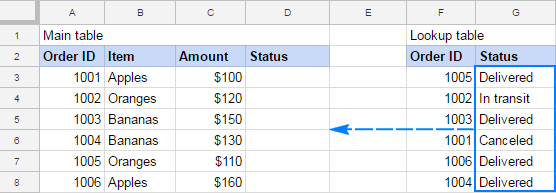
ఇప్పుడు, మీరు పనిని పూర్తి చేయడానికి Google షీట్ల Vlookupని ఎలా ఉపయోగించాలి? ప్రారంభించడానికి, మన Vlookup ఫార్ములా కోసం ఆర్గ్యుమెంట్లను నిర్వచిద్దాం:
- Search_key - ఆర్డర్ ID (A3), లుకప్ టేబుల్లోని మొదటి నిలువు వరుసలో శోధించాల్సిన విలువ .
- పరిధి - లుకప్ టేబుల్ ($F$3:$G$8). దయచేసి మేము ఫార్ములాను బహుళ సెల్లకు కాపీ చేయాలని ప్లాన్ చేస్తున్నందున సంపూర్ణ సెల్ రిఫరెన్స్లను ఉపయోగించడం ద్వారా పరిధిని లాక్ చేస్తాము .
- సూచిక - 2 ఎందుకంటే స్థితి నిలువు వరుస నుండి మనం సరిపోలికను అందించాలనుకుంటున్నాము పరిధి లో 2వ నిలువు వరుస.
- ఇస్_సార్టెడ్ - మా శోధన కాలమ్ (F) కానందున తప్పు క్రమబద్ధీకరించబడింది.
అన్ని ఆర్గ్యుమెంట్లను కలిపి, మేము ఈ సూత్రాన్ని పొందుతాము:
=VLOOKUP(A3,$F$3:$G$8,2,false)
దీన్ని ప్రధాన పట్టికలోని మొదటి సెల్ (D3)లో నమోదు చేయండి, కాపీ చేయండి కాలమ్ క్రింద, మరియు మీరు ఫలితాన్ని పొందుతారుఇలాంటివి:
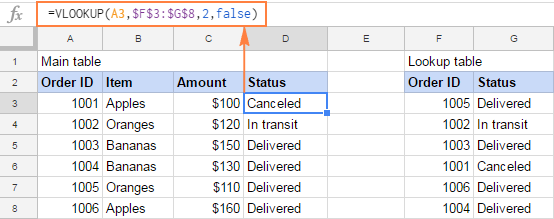
Vlookup ఫార్ములా మీకు అర్థం చేసుకోవడం ఇంకా కష్టమేనా? ఆపై దీన్ని ఈ విధంగా చూడండి:

Google షీట్ల VLOOKUP గురించి తెలుసుకోవలసిన 5 విషయాలు
మీరు ఇప్పటికే అర్థం చేసుకున్నట్లుగా, Google Sheets VLOOKUP ఫంక్షన్ సూక్ష్మ నైపుణ్యాలు. ఈ ఐదు సాధారణ వాస్తవాలను గుర్తుంచుకోవడం వలన మీరు సమస్య నుండి బయటపడవచ్చు మరియు సర్వసాధారణమైన Vlookup ఎర్రర్లను నివారించడంలో మీకు సహాయం చేస్తుంది.
- Google షీట్ల VLOOKUP దాని ఎడమవైపు చూడదు, ఇది ఎల్లప్పుడూ మొదటి (ఎడమవైపు) నిలువు వరుసలో శోధిస్తుంది పరిధి. ఎడమ Vlookup చేయడానికి, Google షీట్ల సూచిక సరిపోలిక సూత్రాన్ని ఉపయోగించండి.
- Google షీట్లలో Vlookup కేస్-సెన్సిటివ్ , అంటే ఇది చిన్న అక్షరాలు మరియు పెద్ద అక్షరాలను వేరు చేయదు. కేస్-సెన్సిటివ్ లుక్అప్ కోసం, ఈ ఫార్ములాను ఉపయోగించండి.
- VLOOKUP తప్పు ఫలితాలను అందిస్తే, ఖచ్చితమైన సరిపోలికలను అందించడానికి is_sorted ఆర్గ్యుమెంట్ని FALSEకి సెట్ చేయండి. ఇది సహాయం చేయకపోతే, VLOOKUP విఫలమవడానికి గల ఇతర కారణాలను తనిఖీ చేయండి.
- s_sorted TRUEకి సెట్ చేయబడినప్పుడు లేదా విస్మరించబడినప్పుడు, పరిధి యొక్క మొదటి నిలువు వరుసను ఆరోహణలో క్రమబద్ధీకరించాలని గుర్తుంచుకోండి. ఆర్డర్. ఈ సందర్భంలో, VLOOKUP ఫంక్షన్ క్రమబద్ధీకరించబడిన డేటాపై మాత్రమే సరిగ్గా పనిచేసే వేగవంతమైన బైనరీ శోధన అల్గారిథమ్ను ఉపయోగిస్తుంది.
- Google షీట్లు VLOOKUP వైల్డ్కార్డ్ అక్షరాల ఆధారంగా పాక్షిక సరిపోలిక తో శోధించవచ్చు. : ప్రశ్న గుర్తు (?) మరియు నక్షత్రం (*). దయచేసి మరిన్ని వివరాల కోసం ఈ Vlookup ఫార్ములా ఉదాహరణను చూడండి.
ఎలా ఉపయోగించాలిGoogle షీట్లలో VLOOKUP - ఫార్ములా ఉదాహరణలు
Google షీట్లు Vlookup ఎలా పని చేస్తుందనే దాని గురించి మీకు ప్రాథమిక ఆలోచన ఉంది, మీ స్వంతంగా కొన్ని ఫార్ములాలను రూపొందించడంలో మీ చేతిని ప్రయత్నించాల్సిన సమయం ఆసన్నమైంది. దిగువ Vlookup ఉదాహరణలను అనుసరించడం సులభతరం చేయడానికి, మీరు నమూనా Vlookup Google షీట్ను తెరవవచ్చు.
వేరే షీట్ నుండి Vlookup చేయడం ఎలా
నిజ జీవిత స్ప్రెడ్షీట్లలో, ప్రధాన పట్టిక మరియు శోధన పట్టిక తరచుగా వేర్వేరు షీట్లలో నివసిస్తారు. మీ Vlookup ఫార్ములాను అదే స్ప్రెడ్షీట్లోని మరొక షీట్కి సూచించడానికి, పరిధి సూచనకు ముందు వర్క్షీట్ పేరు తర్వాత ఆశ్చర్యార్థకం గుర్తు (!) ఉంచండి. ఉదాహరణకు:
=VLOOKUP(A2,Sheet4!$A$2:$B$7,2,false)
ఫార్ములా షీట్4లోని A2:A7 పరిధిలో A2లోని విలువ కోసం శోధిస్తుంది మరియు కాలమ్ B ( పరిధిలో 2వ నిలువు వరుస) నుండి సరిపోలే విలువను అందిస్తుంది ).
షీట్ పేరులో ఖాళీలు లేదా అక్షరాలు లేని అక్షరాలు ఉంటే, దానిని ఒకే కొటేషన్ గుర్తులతో జతచేయాలని నిర్ధారించుకోండి. ఉదాహరణకు:
=VLOOKUP(A2,'Lookup table'!$A$2:$B$7,2,false)
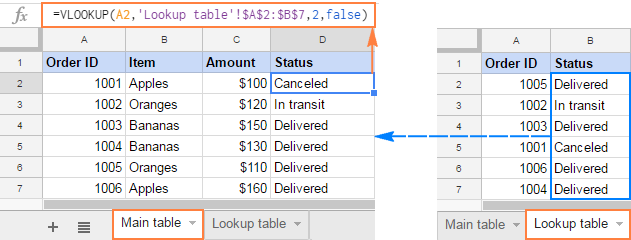
చిట్కా. మరొక షీట్కు సూచనను మాన్యువల్గా టైప్ చేయడానికి బదులుగా, మీరు Google షీట్లు మీ కోసం స్వయంచాలకంగా చొప్పించవచ్చు. దీని కోసం, మీ Vlookup సూత్రాన్ని టైప్ చేయడం ప్రారంభించండి మరియు range వాదనకు వచ్చినప్పుడు, లుక్అప్ షీట్కి మారండి మరియు మౌస్ని ఉపయోగించి పరిధిని ఎంచుకోండి. ఇది ఫార్ములాకు శ్రేణి సూచనను జోడిస్తుంది మరియు మీరు సంబంధిత సూచనను (డిఫాల్ట్) మాత్రమే సంపూర్ణ సూచనగా మార్చాలి. దీన్ని చేయడానికి, కాలమ్ అక్షరం మరియు అడ్డు వరుస ముందు $ గుర్తును టైప్ చేయండిసంఖ్య, లేదా వివిధ సూచన రకాల మధ్య టోగుల్ చేయడానికి సూచనను ఎంచుకుని, F4ని నొక్కండి.
వైల్డ్కార్డ్ అక్షరాలతో Google షీట్లు Vlookup
మీకు మొత్తం శోధన విలువ (శోధన_కీ) తెలియనప్పుడు, కానీ మీకు దానిలో కొంత భాగం తెలుసు, మీరు క్రింది వైల్డ్కార్డ్ అక్షరాలతో వెతకవచ్చు:
- ప్రశ్న గుర్తు (?) ఏదైనా ఒక అక్షరానికి సరిపోలడానికి మరియు
- నక్షత్రం (*) ఏదైనా అక్షరాల క్రమాన్ని సరిపోల్చడానికి.
మీరు దిగువ పట్టిక నుండి నిర్దిష్ట ఆర్డర్ గురించి సమాచారాన్ని తిరిగి పొందాలనుకుంటున్నారని అనుకుందాం. మీరు ఆర్డర్ Idని పూర్తిగా రీకాల్ చేయలేరు, కానీ మొదటి అక్షరం "A" అని మీరు గుర్తుంచుకోవాలి. కాబట్టి, మీరు తప్పిపోయిన భాగాన్ని పూరించడానికి నక్షత్రం గుర్తు (*)ని ఉపయోగిస్తారు, ఇలా:
=VLOOKUP("a*",$A$2:$C$7,2,false)
ఇంకా మంచిది, మీరు శోధన కీలోని తెలిసిన భాగాన్ని కొంత సెల్లో నమోదు చేసి, సంగ్రహించవచ్చు మరింత బహుముఖ Vlookup సూత్రాన్ని రూపొందించడానికి "*" ఉన్న సెల్:
అంశాన్ని లాగడానికి: =VLOOKUP($F$1&"*",$A$2:$C$7,2,false)
మొత్తాన్ని లాగడానికి: =VLOOKUP($F$1&"*",$A$2:$C$7,3,false)

చిట్కా. మీరు అసలు ప్రశ్న గుర్తు లేదా నక్షత్రం గుర్తు కోసం శోధించాల్సిన అవసరం ఉంటే, అక్షరం ముందు టిల్డే (~) ఉంచండి, ఉదా. "~*".
ఎడమవైపు Vlookup కోసం Google షీట్ల సూచిక సరిపోలిక ఫార్ములా
VLOOKUP ఫంక్షన్లోని అత్యంత ముఖ్యమైన పరిమితుల్లో ఒకటి (Excel మరియు Google షీట్లలో రెండూ) దాని ఎడమవైపు చూడలేకపోవడం. అంటే, శోధన నిలువు వరుస శోధన పట్టికలో మొదటి నిలువు వరుస కాకపోతే, Google షీట్ల Vlookup విఫలమవుతుంది. అటువంటి పరిస్థితులలో, మరింత శక్తివంతమైన మరియు ఉపయోగించండిమరింత మన్నికైన ఇండెక్స్ మ్యాచ్ ఫార్ములా:
INDEX ( return_range , MATCH( search_key , lookup_range , 0))ఉదాహరణకు, G3:G8 (lookup_range)లో A3 విలువ (శోధన_కీ) మరియు F3:F8 (return_range) నుండి సరిపోలికను అందించండి, ఈ సూత్రాన్ని ఉపయోగించండి:
=INDEX($F$3:$F$8, MATCH (A3, $G$3:$G$8, 0))
క్రింది స్క్రీన్షాట్ ఈ సూచిక సరిపోలిక సూత్రాన్ని చూపుతుంది చర్య:
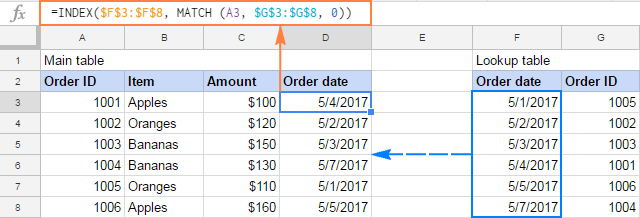
Vlookupతో పోలిస్తే ఇండెక్స్ మ్యాచ్ ఫార్ములా యొక్క మరొక ప్రయోజనం ఏమిటంటే, ఇది నేరుగా రిటర్న్ కాలమ్ను సూచిస్తున్నందున షీట్లలో మీరు చేసే నిర్మాణాత్మక మార్పులకు ఇది రోగనిరోధక శక్తిని కలిగి ఉంటుంది. ప్రత్యేకించి, శోధన పట్టికలో నిలువు వరుసను చొప్పించడం లేదా తొలగించడం వలన Vlookup ఫార్ములా విచ్ఛిన్నమవుతుంది ఎందుకంటే "హార్డ్-కోడెడ్" సూచిక సంఖ్య చెల్లదు, అయితే ఇండెక్స్ మ్యాచ్ ఫార్ములా సురక్షితంగా మరియు ధ్వనిగా ఉంటుంది.
INDEX MATCH గురించి మరింత సమాచారం కోసం , VLOOKUPకి ఇండెక్స్ మ్యాచ్ ఎందుకు మంచి ప్రత్యామ్నాయం అని దయచేసి చూడండి. ఎగువ ట్యుటోరియల్ Excelని లక్ష్యంగా చేసుకున్నప్పటికీ, Google షీట్లలోని INDEX MATCH వాదనల యొక్క విభిన్న పేర్లను మినహాయించి సరిగ్గా అదే విధంగా పని చేస్తుంది.
Google షీట్లలో కేస్-సెన్సిటివ్ Vlookup
సందర్భాలలో టెక్స్ట్ ఉన్నప్పుడు కేస్ మేటర్స్, కేస్-సెన్సిటివ్ Google షీట్ల Vlookup శ్రేణి ఫార్ములా :
ArrayFormula(INDEX( return_range , MATCH (TRUE)ని రూపొందించడానికి TRUE మరియు EXACT ఫంక్షన్లతో కలిపి INDEX MATCHని ఉపయోగించండి ,EXACT( lookup_range , search_key ),0)))శోధన కీ సెల్ A3లో ఉందని ఊహిస్తే, శోధన పరిధి G3:G8 మరియు తిరిగి వచ్చే పరిధిF3:F8, ఫార్ములా క్రింది విధంగా ఉంటుంది:
=ArrayFormula(INDEX($F$3:$F$8, MATCH (TRUE,EXACT($G$3:$G$8, A3),0)))
క్రింద స్క్రీన్షాట్లో చూపినట్లుగా, A-1001 మరియు a-1001 వంటి పెద్ద అక్షరాలు మరియు చిన్న అక్షరాలను వేరు చేయడంలో ఫార్ములా సమస్య లేదు :
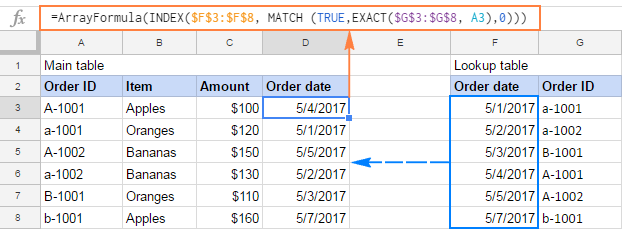
చిట్కా. ఫార్ములాను సవరించేటప్పుడు Ctrl + Shift + Enter నొక్కితే ఫార్ములా ప్రారంభంలో ARRAYFORMULA ఫంక్షన్ స్వయంచాలకంగా చొప్పించబడుతుంది.
Vlookup సూత్రాలు అత్యంత సాధారణమైనవి కానీ Google షీట్లలో చూడడానికి ఏకైక మార్గం కాదు. ఈ ట్యుటోరియల్ యొక్క తదుపరి మరియు చివరి విభాగం ప్రత్యామ్నాయాన్ని ప్రదర్శిస్తుంది.
షీట్లను విలీనం చేయండి: Google షీట్ల Vlookup కోసం ఫార్ములా-రహిత ప్రత్యామ్నాయం
మీరు Google చేయడానికి దృశ్య ఫార్ములా-రహిత మార్గం కోసం చూస్తున్నట్లయితే స్ప్రెడ్షీట్ Vlookup, మెర్జ్ షీట్ల యాడ్-ఆన్ని ఉపయోగించడాన్ని పరిగణించండి. మీరు దీన్ని Google షీట్ల యాడ్-ఆన్ల స్టోర్ నుండి ఉచితంగా పొందవచ్చు.
మీ Google షీట్లకు యాడ్-ఆన్ జోడించబడిన తర్వాత, మీరు దానిని ఎక్స్టెన్షన్లు ట్యాబ్ క్రింద కనుగొనవచ్చు:
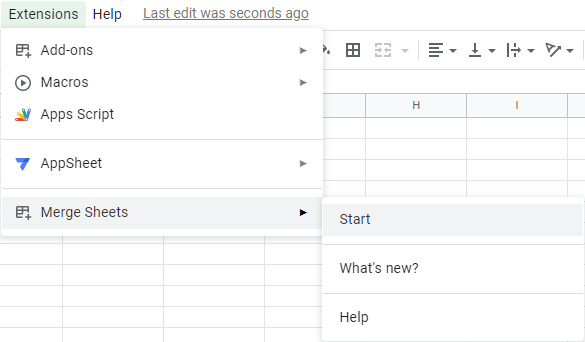
విలీనం షీట్ల యాడ్-ఆన్తో, మీరు దీనికి ఫీల్డ్ టెస్ట్ ఇవ్వడానికి సిద్ధంగా ఉన్నారు. మూలాధార డేటా మీకు ఇప్పటికే సుపరిచితం: మేము ఆర్డర్ ID :
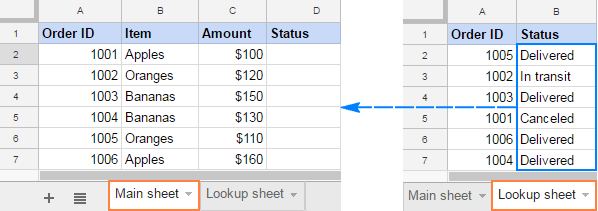
చాలా సందర్భాలలో, యాడ్-ఆన్ మీ కోసం మొత్తం పట్టికను స్వయంచాలకంగా తీసుకుంటుంది. అది కాకపోతే, ఆటో సెలెక్ట్ బటన్ను క్లిక్ చేయండి లేదా ఎంచుకోండిమీ ప్రధాన షీట్లో మాన్యువల్గా పరిధిని, ఆపై తదుపరి :
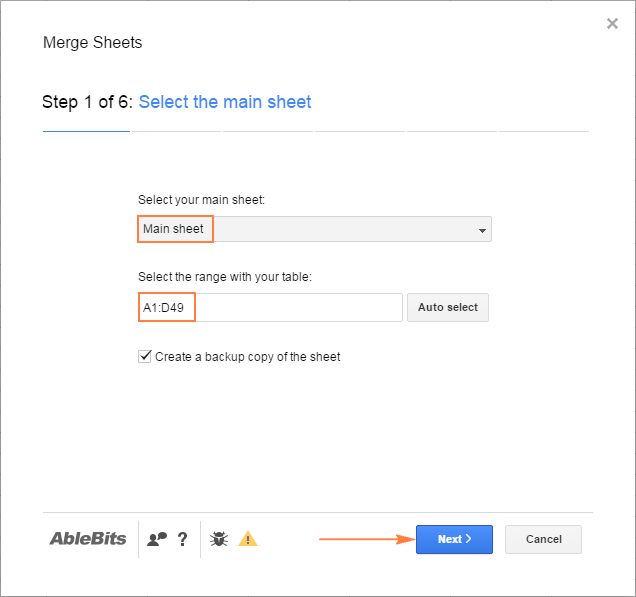
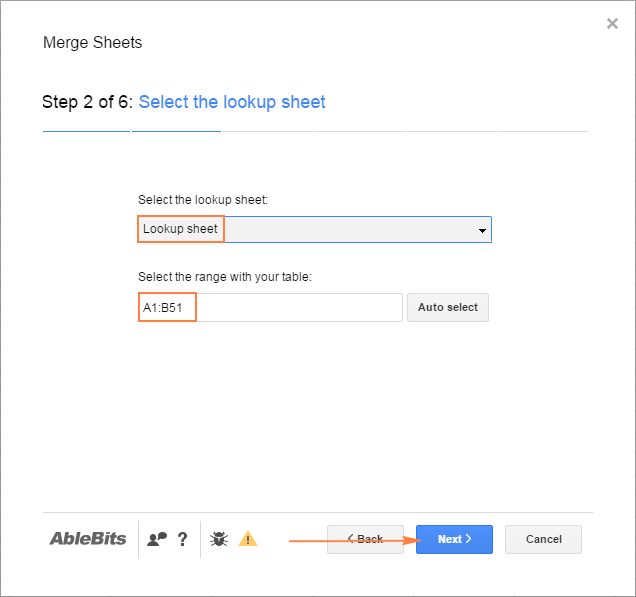
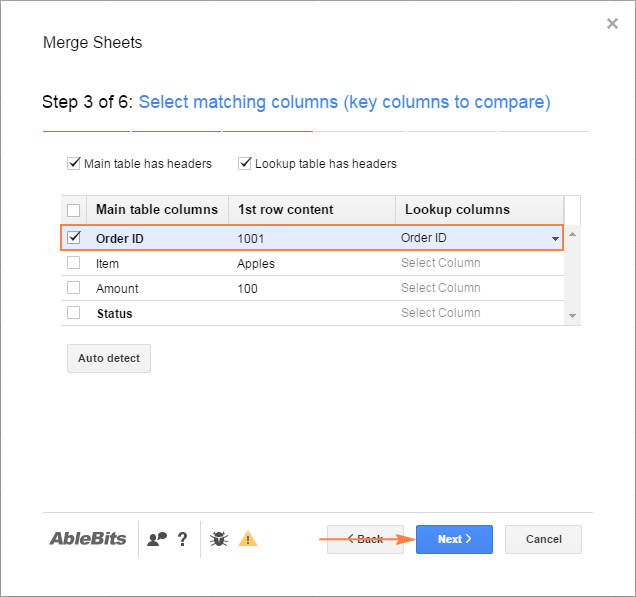
ఈ ఉదాహరణలో, మేము శోధన షీట్లోని స్థితి కాలమ్ నుండి సమాచారాన్ని ప్రధాన షీట్లోని స్థితి కాలమ్లోకి లాగుతున్నాము:
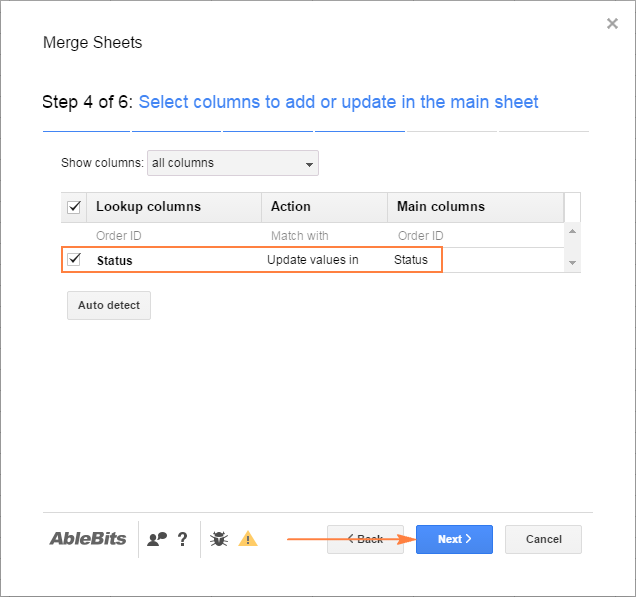 3>
3>
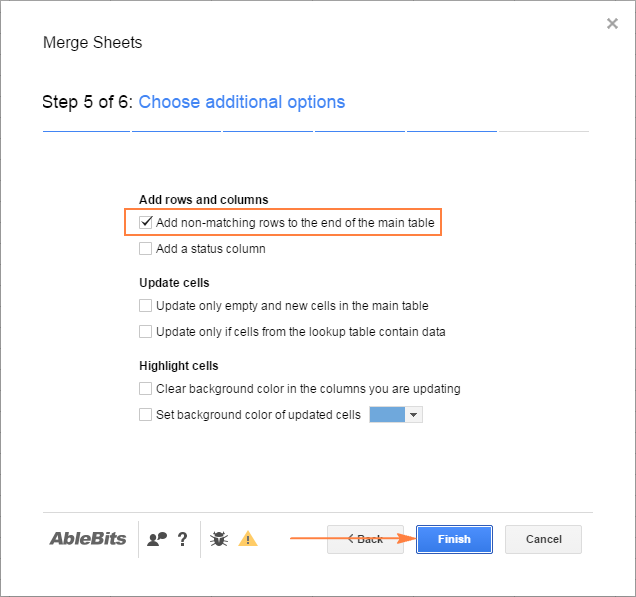
ముగించు ని క్లిక్ చేయండి, ప్రాసెసింగ్ కోసం మెర్జ్ షీట్ల యాడ్-ఆన్ను ఒక క్షణం అనుమతించండి మరియు మీరు ముందుకు సాగడం మంచిది!
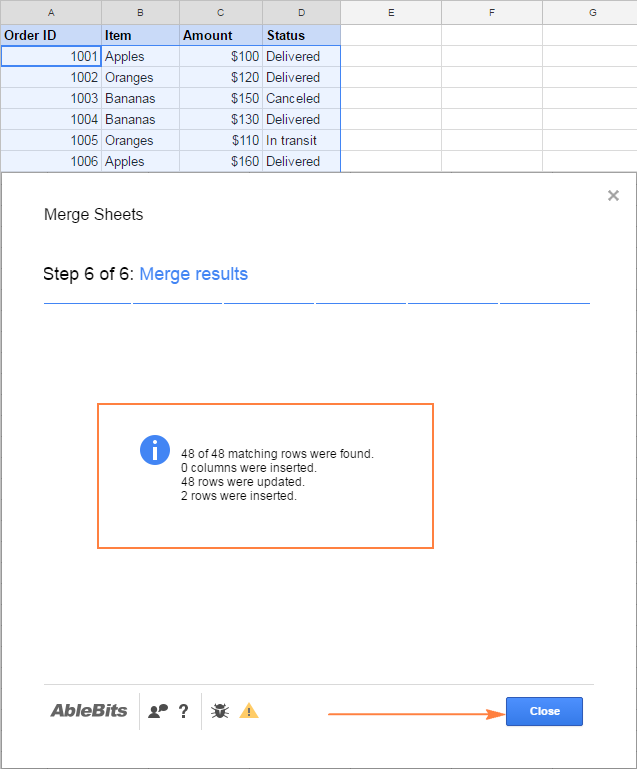
Vlookup బహుళ సరిపోలికలు సులభమైన మార్గం!
బహుళ VLOOKUP సరిపోలికలు అధునాతన శోధన కోసం మరొక Google షీట్ల సాధనం. దాని పేరు సూచించినట్లుగా, యాడ్-ఆన్ మాత్రమే కాకుండా అన్ని మ్యాచ్లను తిరిగి ఇవ్వగలదు

